Respuesta rápida: ¿Cómo evito que mi pantalla apague Windows 8?
- ¿Cómo evito que la pantalla de mi computadora se apague?
- ¿Cómo evito que Windows 8.1 entre en suspensión?
- ¿Cómo mantengo mi pantalla de Windows activa?
- ¿Por qué mi pantalla sigue apagándose?
- ¿Cómo evito que Windows se bloquee después de la inactividad?
- ¿Cómo desactivo el tiempo de espera de la pantalla en Windows?
- ¿Cómo se ponen las ventanas en modo de suspensión?
- ¿Cómo configuro mi tarjeta gráfica para que nunca duerma?
- ¿Cómo se detiene un temporizador de reposo?
- ¿Cómo cambio la configuración de energía en Windows 8?
- ¿Cómo pongo las aplicaciones a dormir en Windows 8?
- ¿Cómo cambio la configuración de suspensión de mi computadora?
- ¿Cómo mantengo mi Sistema siempre activo?
- ¿Cómo evito que Windows 10 se bloquee cuando está activo?
- ¿Cómo evito que mi pantalla bloquee Windows 10?
- ¿Por qué la pantalla de mi PC sigue en negro?
Para cambiar la configuración de energía en Windows 8.1, haga clic en "Buscar" en la barra de Accesos y luego escriba "energía" (sin comillas). Seleccione "Configuración de encendido y suspensión" en los resultados de búsqueda. Windows abre una interfaz que le permite cambiar la duración de la demora antes de que la pantalla se apague o la computadora entre en suspensión.
¿Cómo evito que la pantalla de mi computadora se apague?
Evite que la pantalla se apague en Windows 10 Comience dirigiéndose a Configuración> Sistema> Encendido y suspensión. En la sección Encendido y suspensión, configure la pantalla para que se apague Nunca tanto para "Con batería" como para "cuando está enchufado". Si está trabajando en una computadora de escritorio, solo estará la opción para cuando la PC esté enchufada.
¿Cómo evito que Windows 8.1 entre en suspensión?
Toque la tecla Windows + X en su teclado y seleccione Panel de control en el menú que aparece en la parte inferior izquierda de la pantalla. Seleccione Sistema y seguridad y seleccione Cambiar cuando la computadora entre en suspensión en Opciones de energía. Haga clic en la flecha desplegable junto a Poner la computadora en suspensión: y muévala a Nunca.

¿Cómo mantengo mi pantalla de Windows activa?
Para abrir la configuración del protector de pantalla, escriba "Cambiar protector de pantalla" en el cuadro de búsqueda de Cortana en la barra de tareas de Windows 10. Seleccione Cambiar protector de pantalla para abrir la ventana que se muestra a continuación. Desde aquí puede cambiar todas las configuraciones del protector de pantalla. Seleccione el menú desplegable Protector de pantalla y haga clic en (Ninguno) desde allí.
¿Por qué mi pantalla sigue apagándose?
Una de las razones por las que el monitor podría apagarse es porque se está sobrecalentando. Cuando un monitor se sobrecalienta, se apaga para evitar daños en los circuitos internos. Las causas del sobrecalentamiento incluyen la acumulación de polvo, el calor o la humedad excesivos, o el bloqueo de las rejillas de ventilación que permiten que escape el calor.
¿Cómo evito que Windows se bloquee después de la inactividad?
Presiona la tecla de Windows + R y escribe: secpol. msc y haga clic en Aceptar o presione Entrar para iniciarlo. Abra Políticas locales > Opciones de seguridad y luego desplácese hacia abajo y haga doble clic en "Inicio de sesión interactivo: límite de inactividad de la máquina" de la lista. Ingrese la cantidad de tiempo que desea que Windows 10 se apague después de que no haya actividad en la máquina.
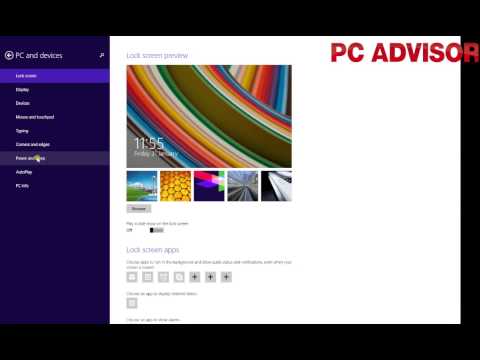
¿Cómo desactivo el tiempo de espera de la pantalla en Windows?
En Configuración avanzada, desplácese hacia abajo y expanda la configuración de Pantalla. Ahora debería ver la opción de tiempo de espera de pantalla de bloqueo de la consola, haga doble clic para expandir. Cambie el tiempo predeterminado de 1 minuto al tiempo que desee, en minutos. Haga clic en Aplicar.
¿Cómo se ponen las ventanas en modo de suspensión?
Suspensión Abre las opciones de energía: para Windows 10, selecciona Inicio, luego selecciona Configuración > Sistema > Encendido y suspensión > Configuración de energía adicional. Realice una de las siguientes acciones: Cuando esté listo para hacer que su PC entre en modo de suspensión, simplemente presione el botón de encendido en su computadora de escritorio, tableta o computadora portátil, o cierre la tapa de su computadora portátil.
¿Cómo configuro mi tarjeta gráfica para que nunca duerma?
Opciones de energía: Panel de control Haga clic en el enlace Cambiar la configuración del plan que se encuentra junto al plan seleccionado actualmente. Primero, asegúrese de que Poner la computadora en suspensión esté configurado en Nunca. Expanda Disco duro y luego expanda Apagar disco duro después. Asegúrese de que la configuración esté establecida en Ninguno. BIOS, tarjeta gráfica, monitor.
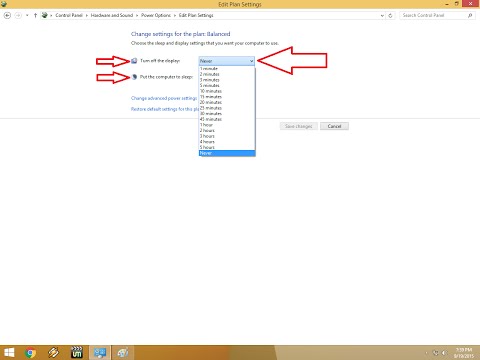
¿Cómo se detiene un temporizador de reposo?
Desactivación de la configuración de suspensión Vaya a Opciones de energía en el Panel de control. En Windows 10, puede llegar allí haciendo clic con el botón derecho en. el menú de inicio y haciendo clic en Opciones de energía. Haga clic en cambiar la configuración del plan junto a su plan de energía actual. Cambie "Poner la computadora en suspensión" a nunca. Haga clic en "Guardar cambios".
¿Cómo cambio la configuración de energía en Windows 8?
Cambiar un plan de energía en Windows 8 Mueva el puntero del mouse hacia la esquina izquierda de la pantalla, haga clic con el botón derecho y seleccione Opciones de energía. En la ventana Elegir o personalizar un plan de energía, seleccione Cambiar la configuración del plan. En la ventana Cambiar la configuración del plan, elija la configuración de pantalla y suspensión que desea usar.
¿Cómo pongo las aplicaciones a dormir en Windows 8?
Use el método abreviado de teclado Tecla de Windows + I y seleccione Cambiar configuración de PC. A continuación, seleccione Personalizar a la izquierda y, en Aplicaciones de pantalla de bloqueo, haga clic en el icono de la aplicación que desea dejar de ejecutarse en segundo plano. En mi caso, Skype, luego seleccione el enlace No mostrar estado rápido aquí”.
![Windows 8 / 8.1 - Prevent Computer From Going To Sleep [Tutorial] hqdefault](https://i.ytimg.com/vi/L08cVlN0ZGA/hqdefault.jpg)
¿Cómo cambio la configuración de suspensión de mi computadora?
Puede modificar la configuración de suspensión de Windows con los siguientes pasos: Abra la búsqueda presionando el atajo Tecla de Windows + Q. Escriba "dormir" y seleccione "Elegir cuando la PC duerme". Deberías ver dos opciones: Pantalla: configura cuándo la pantalla se va a dormir. Configure el tiempo para ambos usando los menús desplegables.
¿Cómo mantengo mi Sistema siempre activo?
Cambie la configuración de energía (Windows 10) Haga clic en Sistema y seguridad. Haga clic en Siguiente para ir a Opciones de energía y haga clic en él. A la derecha, verá Cambiar la configuración del plan, debe hacer clic en él para cambiar la configuración de energía. Personalice las opciones Apagar la pantalla y Poner la computadora en suspensión usando el menú desplegable.
¿Cómo evito que Windows 10 se bloquee cuando está activo?
2) El tiempo de espera de la pantalla se movió a Configuración > Sistema > Encendido y reposo > Configuración de energía adicional, en el plan de energía activo, seleccione Cambiar configuración del plan y luego ajuste el tiempo de espera de la pantalla. Mientras esté allí, verifique también Configuración avanzada del plan> Suspender> Permitir temporizadores de activación> en Opciones de batería y enchufe configuradas en Habilitar, Aplicar, Guardar.
![How to Prevent Windows 10 Screen Display From Turning Off [Tutorial] hqdefault](https://i.ytimg.com/vi/7Sf9bNDhHXY/hqdefault.jpg)
¿Cómo evito que mi pantalla bloquee Windows 10?
Cómo deshabilitar la pantalla de bloqueo en la edición Pro de Windows 10 Haga clic derecho en el botón Inicio. Haga clic en Buscar. Escribe gpedit y presiona Enter en tu teclado. Haga doble clic en Plantillas administrativas. Haga doble clic en Panel de control. Haz clic en Personalización. Haga doble clic en No mostrar la pantalla de bloqueo. Haga clic en Habilitado.
¿Por qué la pantalla de mi PC sigue en negro?
Las posibles causas de una pantalla negra podrían ser: Una actualización de Windows que salió mal (las actualizaciones recientes, así como la actualización de Windows 10, han causado problemas). Un problema con el controlador de la tarjeta gráfica. Una aplicación o controlador de inicio problemático que se ejecuta automáticamente.
